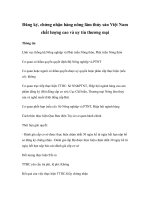Vẽ Logo hàng Việt Nam chất lượng cao với 3D Max 7 Phần 4
Bạn đang xem bản rút gọn của tài liệu. Xem và tải ngay bản đầy đủ của tài liệu tại đây (478.09 KB, 6 trang )
VẼ LOGO HÀNG VIỆT NAM CHẤT LƯỢNG CAO VỚI
3D MAX 7
Logo của ta tương đối hoàn chỉnh, bây giờ chỉ cần tạo thêm một đối tượng nữa thì sản phẩm
sẽ hoàn chỉnh. Nhấp chọn công cụ Star trong nhóm lệnh Splines, trong khung nhìn Front
hãy phác thảo đối tượng như hình dưới.
Ngôi sao tạo được có tới sáu cánh vì thế hãy thực hiện một số hiệu chỉnh trong bảng cuộn
Parameters. Chọn bán kính ngoài là 16, bán kính trong 7 và nhập giá trị 5 vào ô Points (số
đỉnh).
Đưa con trỏ vào công cụ Select and Rotate rồi nhấp phải chuột, trong hộp thoại định giá trị
các trục X, Y, Z (90, 17.8, 0) và ta có kết quả như hình dưới.
Tiếp tục định vị trí cho ngôi sao, nhấp phải chuột vào công cụ Select and Move. Trong hộp
thoại định vị trí các trục X, Y, Z là (-19.792; -5; 2.037).
Quan sát kết quả trong các khung nhìn.
Đối tượng vẫn đang được chọn, nhấp vào ô màu trong bảng cuộn Name and Color. Khi đó
hộp thoại Color xuất hiện, trong hộp thoại nhấp tuỳ chọn AutoCAD ACI palette sau đó chọn
ô màu đỏ trong bảng màu rồi chọn OK chấp nhận.
Để tạo khối đùn cho đối tượng nhấp vào nút Modify trong bảng công cụ Comand Panels.
Nhập giá trị 3 vào ô Amount trong bảng cuộn Parameters. Lúc này trong khung nhìn phối
cảnh ta có kết quả như hình.
Nhấp chọn nút Create trong bảng công cụ Command Panels sau nhấp chọn đối tượng như
hình.
Nhấp vào ô màu trong bảng cuộn Name and Color, trong hộp thoại Object Color chọn màu
đỏ cho đối tượng rồi chọn OK chấp nhận.
Trên thanh Main Toolbar nhấp chọn công cụ Select Object, hãy tạo vùng chọn xung quanh
các đối tượng trong khung nhìn Front rồi vào menu Group > Group.
Trong hộp thoại Group chọn OK chấp nhận, bây giờ các đối đã được kết vào một nhóm và
khi thay đổi một đối tượng bất kỳ nào thì các đối tượng còn lại cũng thay đổi theo.
Bạn có thể sử dụng công cụ Arc Rotate bên góc dưới màn hình để xoay đối tượng ở các góc
độ khác nhau.
Đưa con trỏ vào thanh Main Toolbar đến khi xuất hiện biểu tượng hình bàn tay hãy kéo sang
trái đến khi không thể dịch chuyển được nữa để làm xuất hiện công cụ Quick Render.